安装windows8系统的方法非常多,今天小编就要给网友们带来硬盘安装win8系统方法。使用win8系统使用硬盘安装比较简单,网友们都能够学会。下面就是小编精心准备的硬盘安装win8系统安装教程了,相信网友们会非常喜欢下面的硬盘安装win8系统安装教程。
1、 在windows7之家下载的系统一般都是为ISO镜像格式。此时,我们需要对下载下来的Win8系统镜像进行解压。鼠标右键点击镜像文件,在弹出的右键菜单栏选择“解压到Win8_Luobo_x86CJ_2016_03b29999”,这样,系统文件就会解压到当前系统镜像所在盘内。
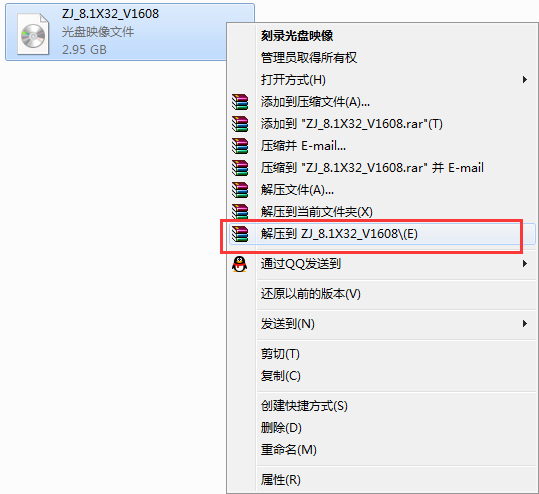
硬盘安装win8系统安装教程图一
2、 当Win8镜像文件解压完成后,会生成一个相应的系统之家Win8 32位系统文件夹。
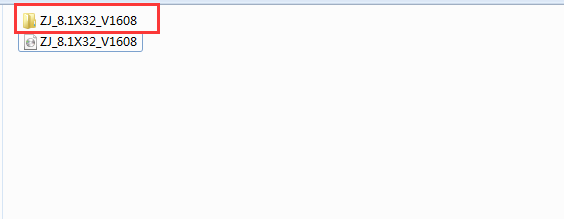
硬盘安装win8系统安装教程图二
3、 现在我们打开文件夹,找到里面的“硬盘安装”程序,点击即可安装。
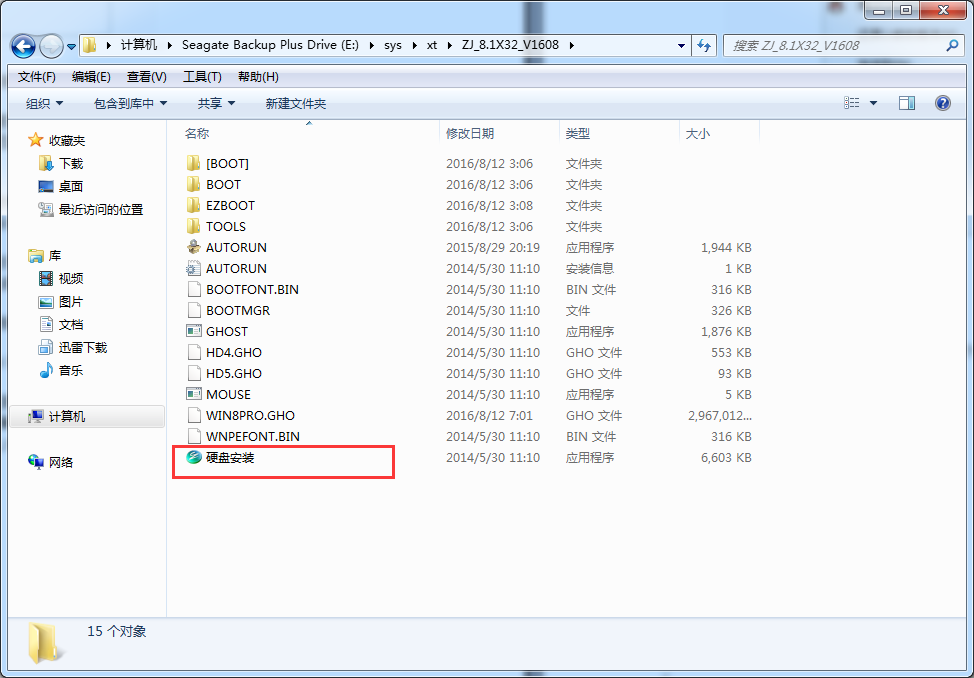
硬盘安装win8系统安装教程图三
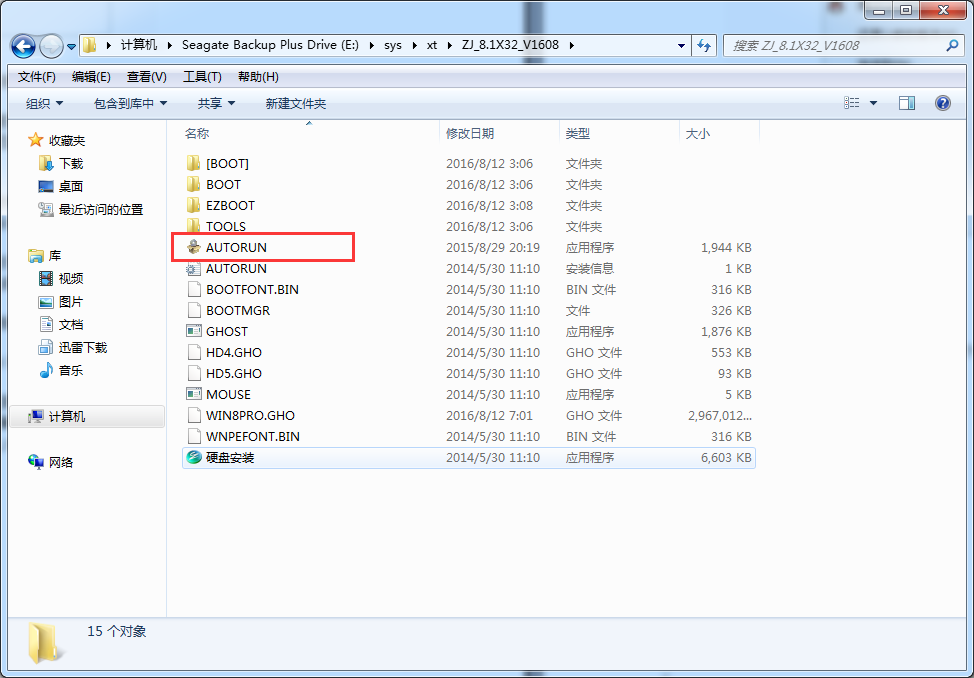
硬盘安装win8系统安装教程图四
4、 对于以上的操作,点击后都是会出现一个“OneKey Ghost”窗口,查看GHO WIM ISO映像路径是否正确,一般在该窗口打开的过程中,会自动识别对应的GHO镜像文件,或者可以通过“打开”按钮来更改要安装的镜像文件→选择系统要存放的磁盘。接着确认下要安装(还原)系统之家Win8 64位系统的位置,点击确定。
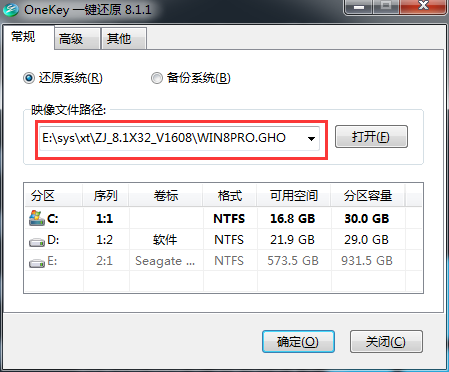
硬盘安装win8系统安装教程图五
5、 然后在出现的提示界面上,选择“是”,那么就会立即开始计算机重启进行还原。如下图所示:
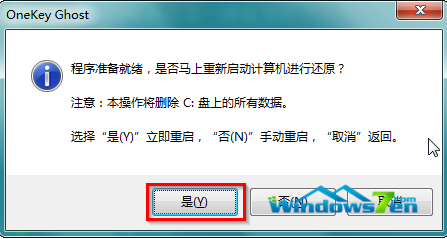
硬盘安装win8系统安装教程图六
6、 重启后,那么就会进入的是系统还原,大家能看通过查看还原进度条来查看还原进度。
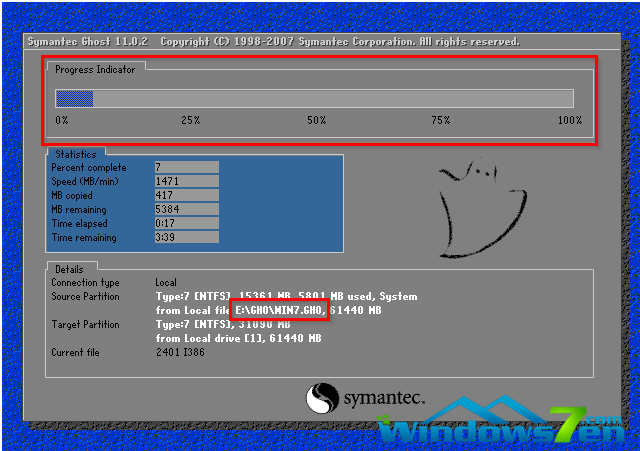
硬盘安装win8系统安装教程图七
7、 当进度条跑到100%,还原完成后,那么系统就会自动进入全自动安装了。这时就期待下我们的系统之家Win8装机版快速安装好吧。
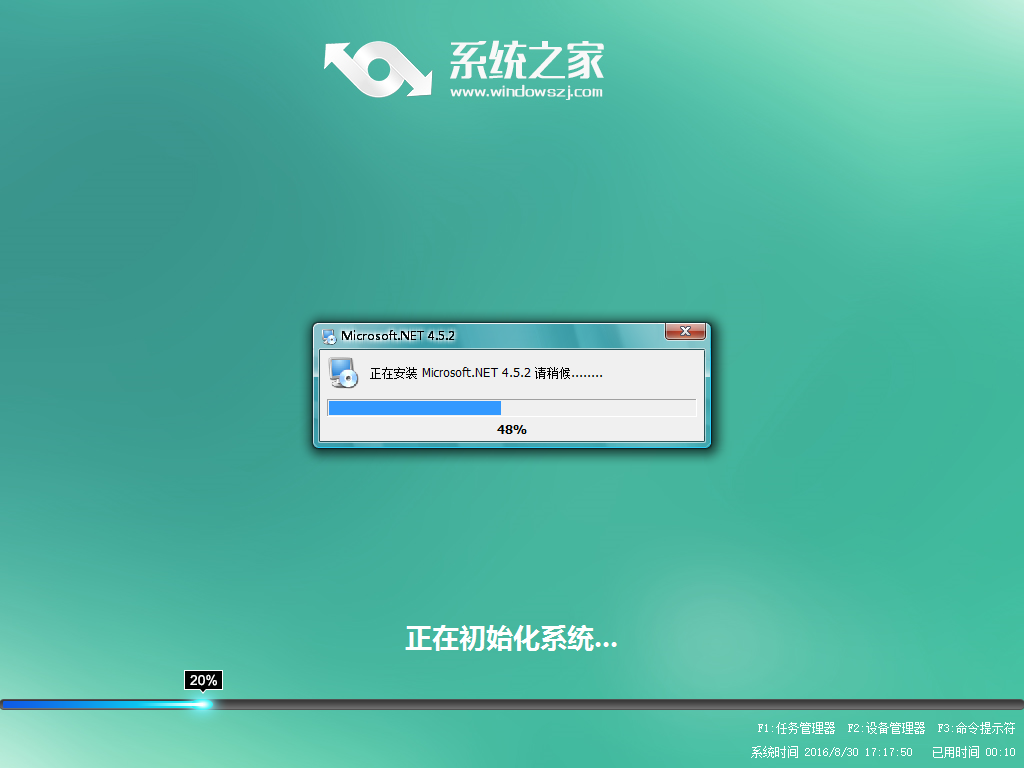
硬盘安装win8系统安装教程图八
8、 这个系统之家Win8系统在安装过程中,程序会自动安装识别的,大家不要再担心不知要去哪里找相应的硬件驱动了。
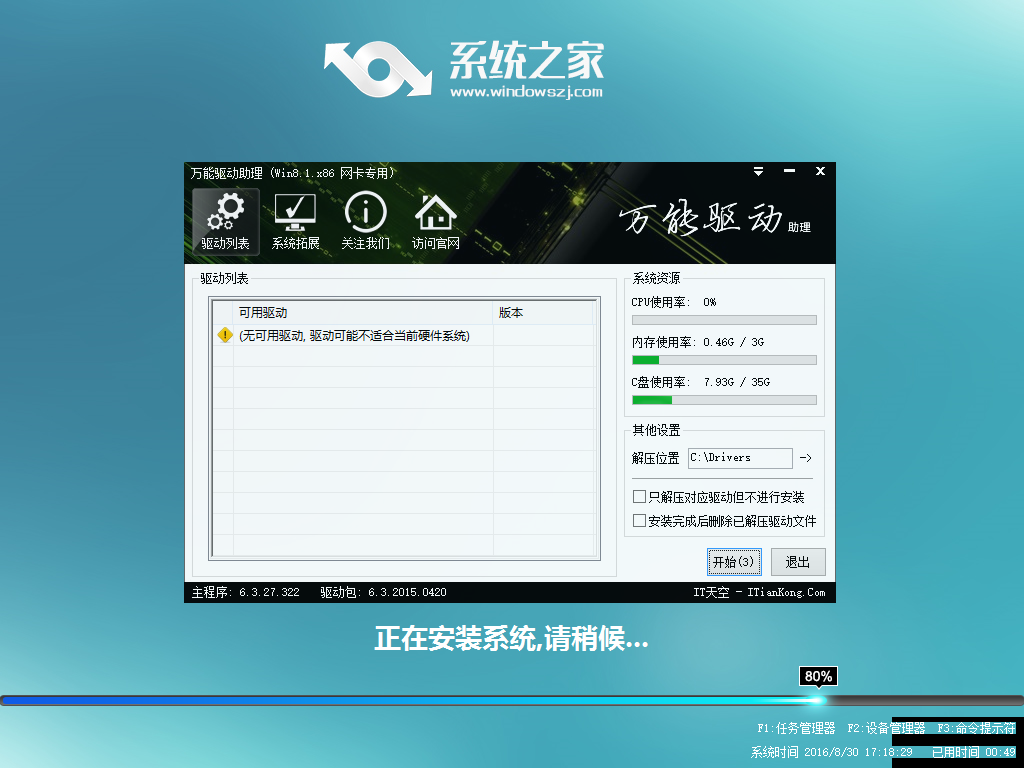
硬盘安装win8系统安装教程图九
9、 最终安装好的系统之家Win8 ghost系统画面如下,安装系统教程就要跟网友们说再见了,大家对这篇教程满意吗?
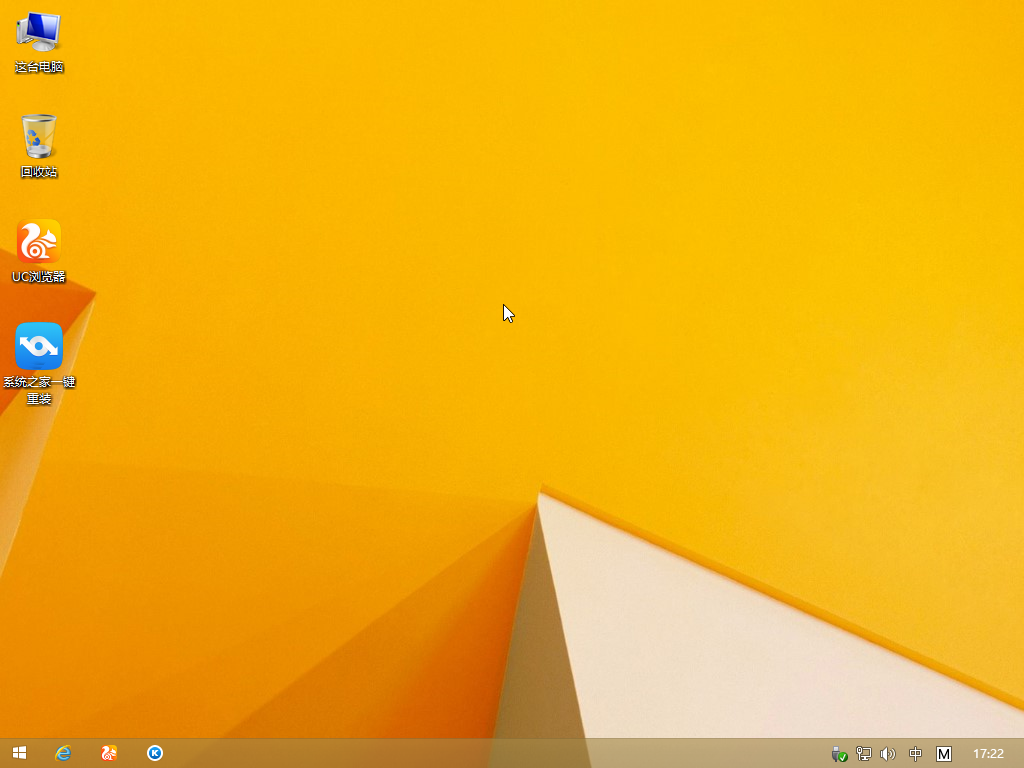
硬盘安装win8系统安装教程图十
上面所描述的全部内容就是小编为网友们带来的硬盘安装win8系统安装教程了,相信这么简单的win8系统使用硬盘安装系统是难不住我们聪明机智的网友们吧。如果大家想了解更多关于系统或者在安装过程中遇到任何问题,都欢迎大家登录官方网站查阅相关资讯或教程!

安装windows8系统的方法非常多,今天小编就要给网友们带来硬盘安装win8系统方法。使用win8系统使用硬盘安装比较简单,网友们都能够学会。下面就是小编精心准备的硬盘安装win8系统安装教程了,相信网友们会非常喜欢下面的硬盘安装win8系统安装教程。
1、 在windows7之家下载的系统一般都是为ISO镜像格式。此时,我们需要对下载下来的Win8系统镜像进行解压。鼠标右键点击镜像文件,在弹出的右键菜单栏选择“解压到Win8_Luobo_x86CJ_2016_03b29999”,这样,系统文件就会解压到当前系统镜像所在盘内。
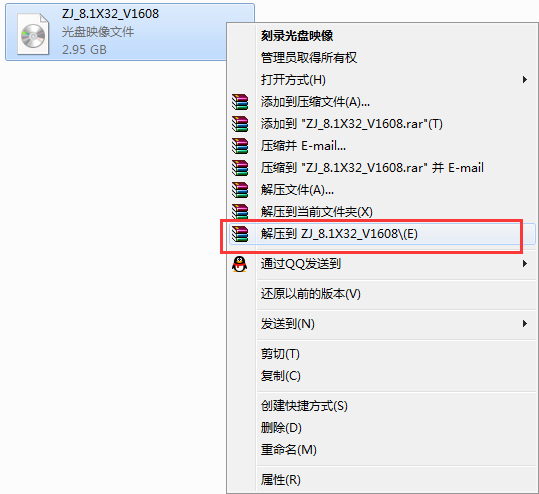
硬盘安装win8系统安装教程图一
2、 当Win8镜像文件解压完成后,会生成一个相应的系统之家Win8 32位系统文件夹。
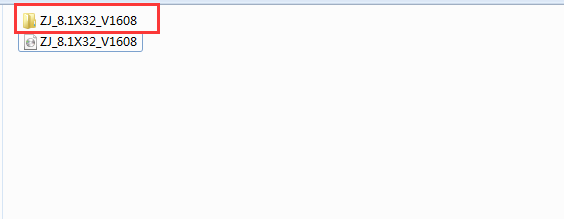
硬盘安装win8系统安装教程图二
3、 现在我们打开文件夹,找到里面的“硬盘安装”程序,点击即可安装。
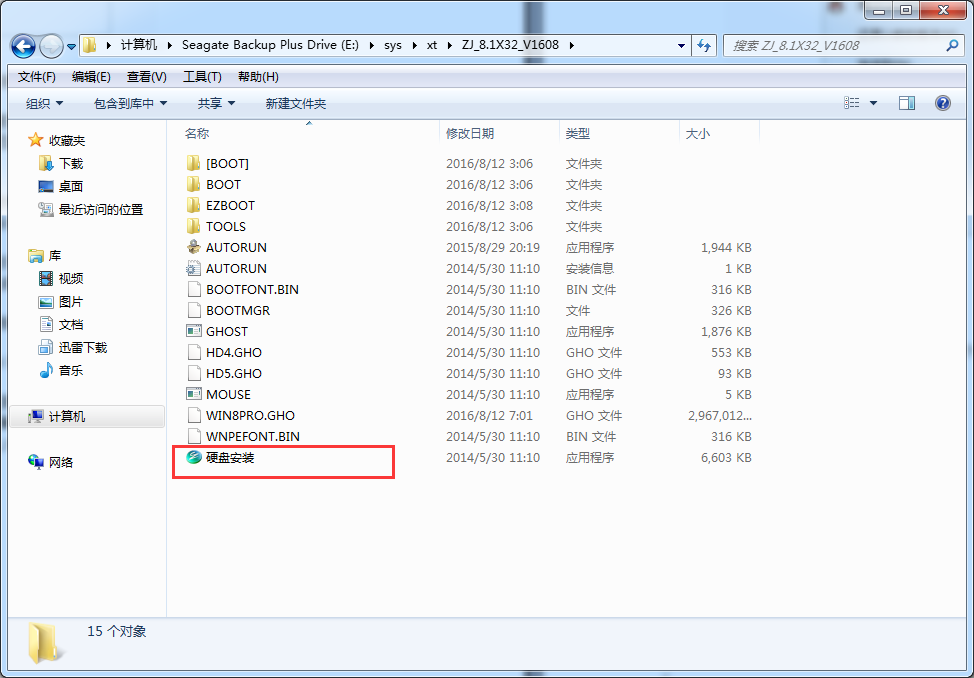
硬盘安装win8系统安装教程图三
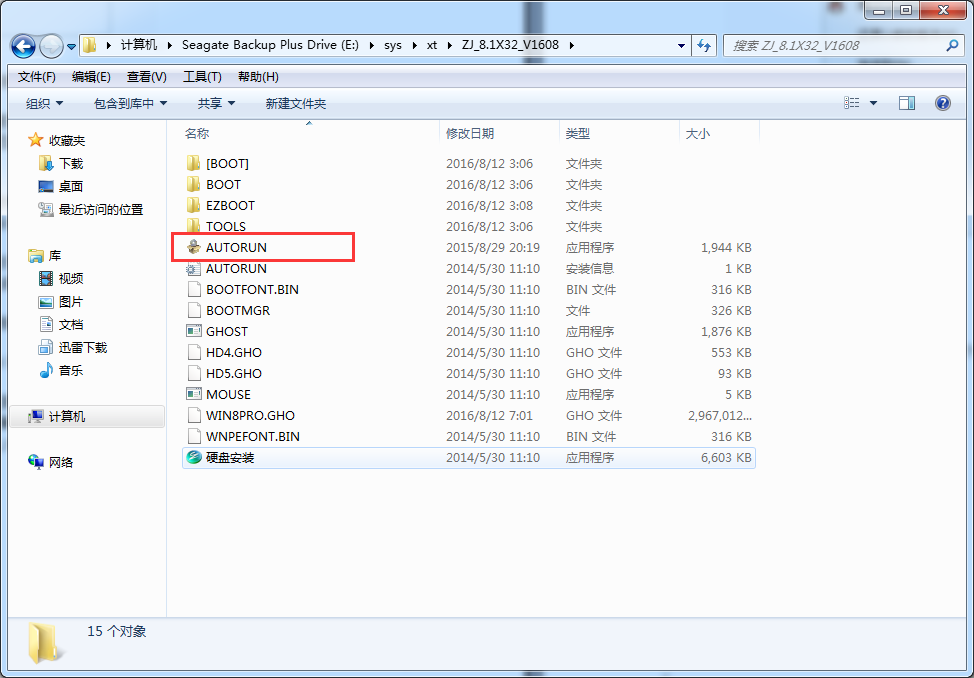
硬盘安装win8系统安装教程图四
4、 对于以上的操作,点击后都是会出现一个“OneKey Ghost”窗口,查看GHO WIM ISO映像路径是否正确,一般在该窗口打开的过程中,会自动识别对应的GHO镜像文件,或者可以通过“打开”按钮来更改要安装的镜像文件→选择系统要存放的磁盘。接着确认下要安装(还原)系统之家Win8 64位系统的位置,点击确定。
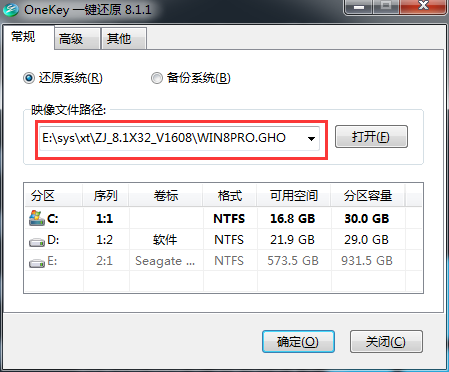
硬盘安装win8系统安装教程图五
5、 然后在出现的提示界面上,选择“是”,那么就会立即开始计算机重启进行还原。如下图所示:
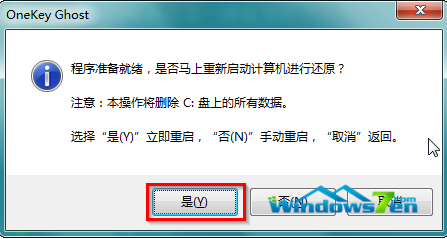
硬盘安装win8系统安装教程图六
6、 重启后,那么就会进入的是系统还原,大家能看通过查看还原进度条来查看还原进度。
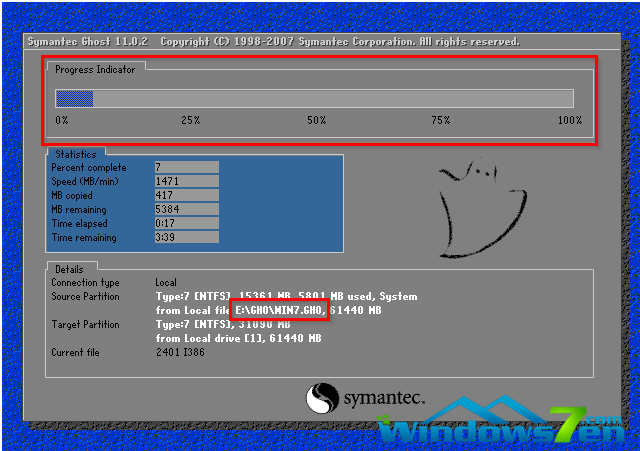
硬盘安装win8系统安装教程图七
7、 当进度条跑到100%,还原完成后,那么系统就会自动进入全自动安装了。这时就期待下我们的系统之家Win8装机版快速安装好吧。
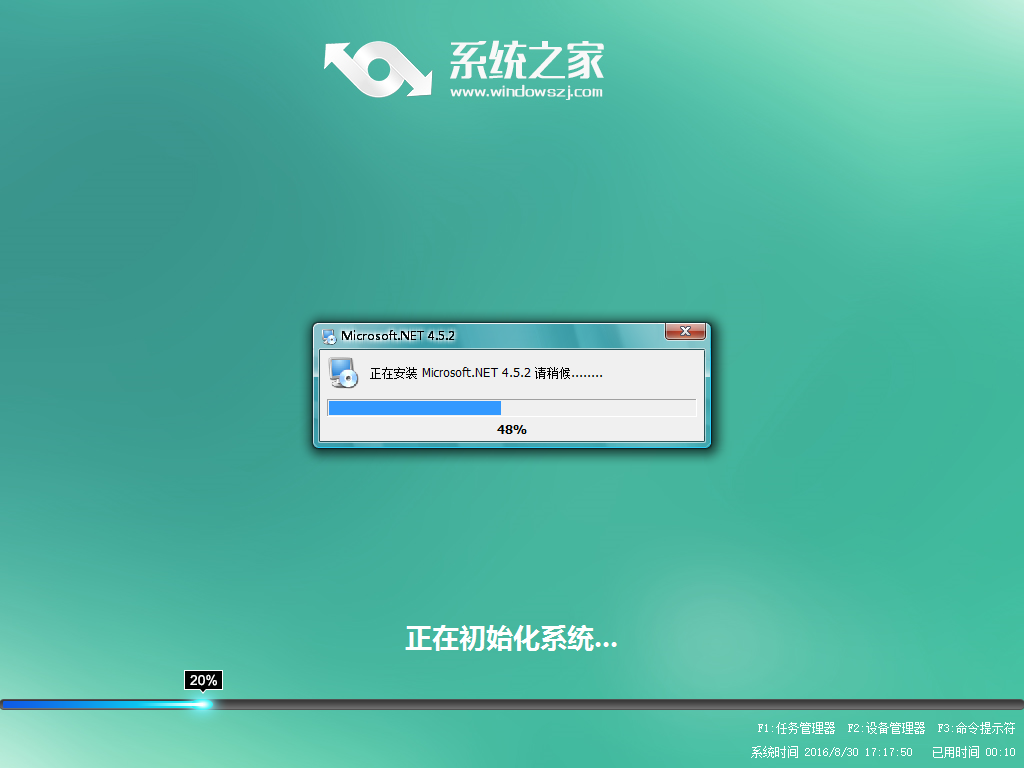
硬盘安装win8系统安装教程图八
8、 这个系统之家Win8系统在安装过程中,程序会自动安装识别的,大家不要再担心不知要去哪里找相应的硬件驱动了。
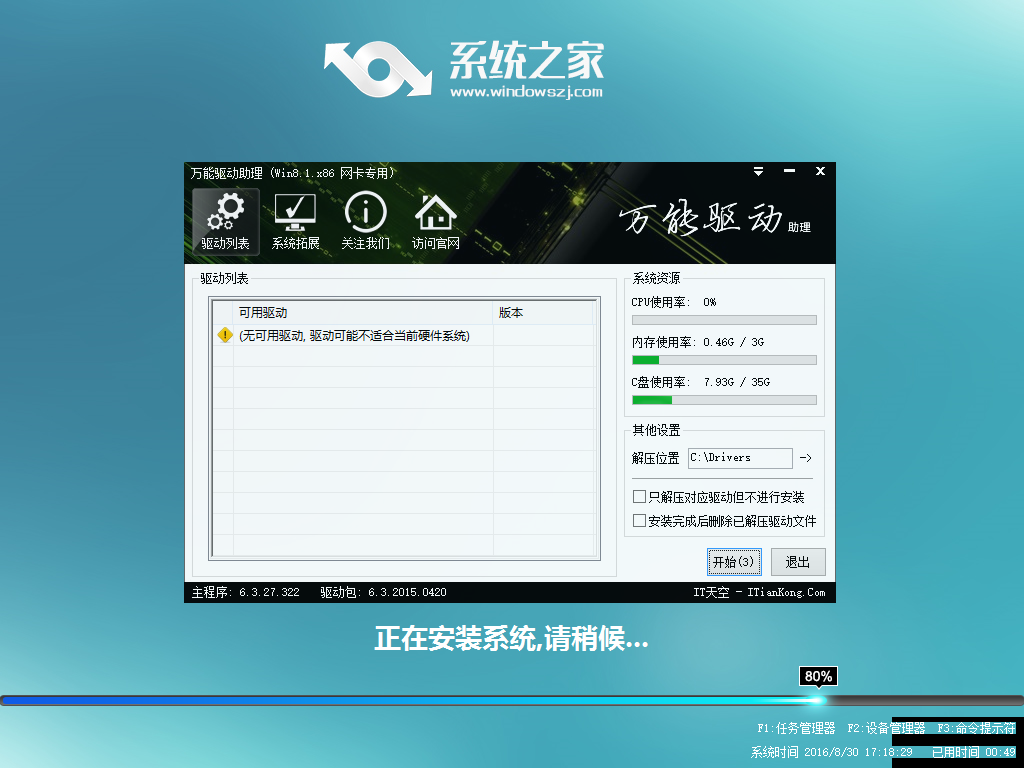
硬盘安装win8系统安装教程图九
9、 最终安装好的系统之家Win8 ghost系统画面如下,安装系统教程就要跟网友们说再见了,大家对这篇教程满意吗?
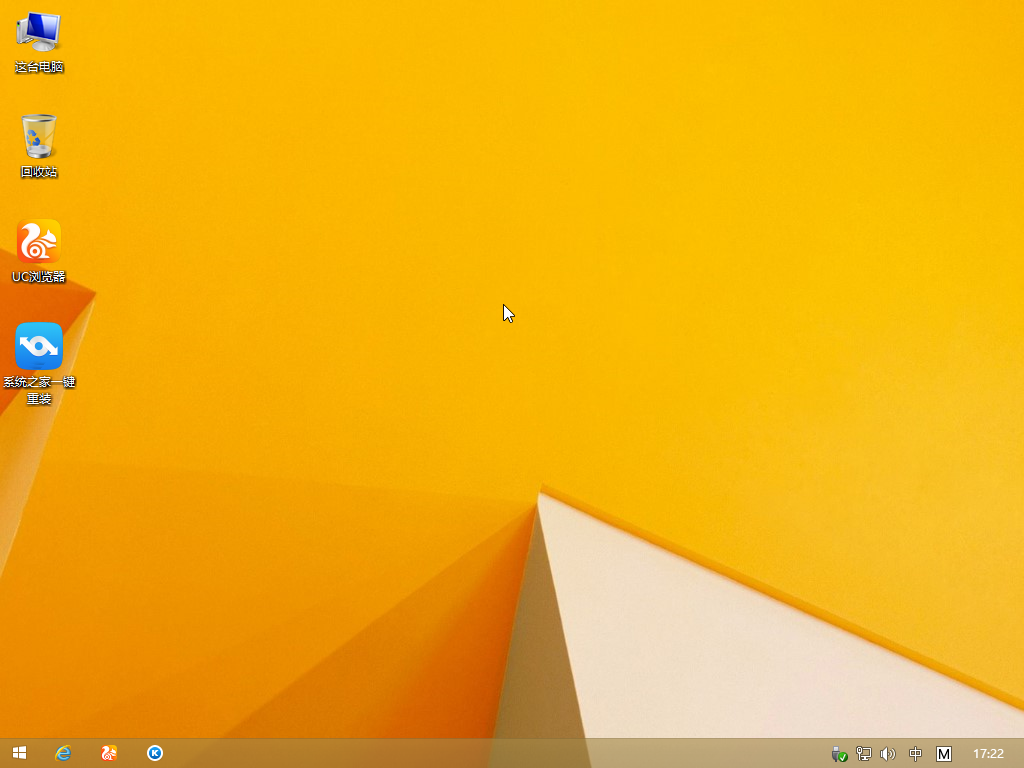
硬盘安装win8系统安装教程图十
上面所描述的全部内容就是小编为网友们带来的硬盘安装win8系统安装教程了,相信这么简单的win8系统使用硬盘安装系统是难不住我们聪明机智的网友们吧。如果大家想了解更多关于系统或者在安装过程中遇到任何问题,都欢迎大家登录官方网站查阅相关资讯或教程!
















